.msi dosyaları olarak paketlenmiş yazılım veya uygulamaları yükler
- Msiexec.exe, Windows Installer'ın MSI ve MSP paketlerinin yüklenmesine yardımcı olan bir parçasıdır.
- İşlem, genellikle bir .MSI dosyasını çalıştırdığınızda veya dosya bir yükleme işleminin parçası olarak otomatik olarak çalıştığında Görev Yöneticisi'nde görünür.
- MSI dosyaları i için tasarlanmıştırprogramların yüklenmesi, güncellenmesi ve kaldırılması
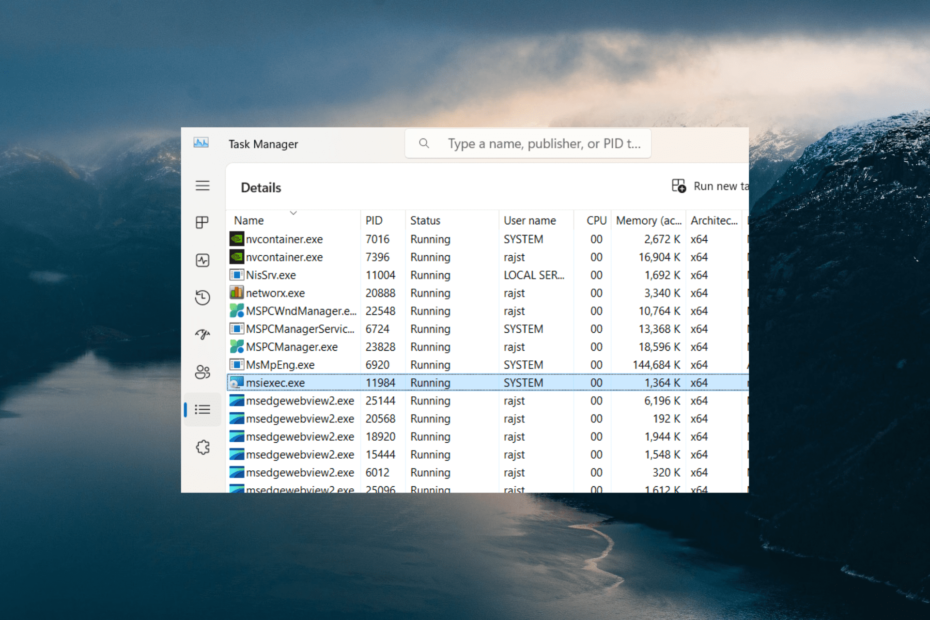
XİNDİRME DOSYASINI TIKLAYARAK KURULUM
- Fortect'i indirin ve kurun PC'nizde.
- Aracın tarama işlemini başlatın Sorununuzun kaynağı olan bozuk dosyaları aramak için.
- sağ tıklayın Onarımı Başlat böylece araç sabitleme algoritmasını başlatabilir.
- Fortect tarafından indirildi 0 bu ayın okuyucuları
Bilgisayarınıza bir uygulama yüklediyseniz, güncelleştirdiyseniz veya kaldırdıysanız, dosyayı isteyerek çalıştırmasanız veya hakkında bilginiz olmasa bile büyük olasılıkla msiexec.exe'yi kullanmışsınızdır.
msiexec.exe dosyası olmadan, Windows Installer hizmetine erişemez, kurulumla ilgili görevleri gerçekleştirmekten sorumludur.
Arka planda çalışan msiexec.exe işlemiyle ilk kez karşılaştığınızda ve ne olduğunu, ne işe yaradığını merak ettiğinizde bu rehber tam size göre.
Bir msiexec EXE dosyası nedir?
Msiexec.exe, Microsoft Windows sisteminin yürütülebilir bir dosya çekirdeği bileşenidir. anlamına gelir Microsoft Yükleyici Yürütme ve Windows Installer teknolojisini kullanan yazılım paketlerinin başlatılmasından, kurulmasından, değiştirilmesinden ve kaldırılmasından sorumludur.
MSI kullanır (Microsoft Yükleyici Paketi) yazılım paketleri hakkında önemli bilgiler içeren özel veritabanı dosyalarıdır.
Bu dosyalar, hangi dosyaların yükleneceği, kayıt defteri girdileri ve yükleme yönergeleri ile ilgili ayrıntıları içerir. yazılımı kaldırma. Bir MSI dosyasını çalıştırdığınızda veya kurulum programını kullanarak bir kurulum başlattığınızda, msiexec.exe programı kurulum işlemini yürütür.
MSI dosyasındaki talimatları okur ve yazılımı sisteminize yüklemek veya yapılandırmak için gerekli işlemleri gerçekleştirir. Ayrıca yükleme işlemini özelleştiren çeşitli komut satırı seçeneklerini de destekler.
Kurulumlara ek olarak msiexec.exe, bilgisayarınızdaki yazılımları onarma, değiştirme veya kaldırma görevlerini yerine getirir.
Msiexec.exe bir kötü amaçlı yazılım dosyası mı?
Msiexec.exe dosyası kötü amaçlı yazılım değildir ve güvenli kabul edilir. Msiexec.exe'nin sisteminize herhangi bir zarar vermesi pek olası değildir. Bununla birlikte, kötü amaçlı yazılım, diğer yürütülebilir dosyalar gibi kötü amaçlı eylemler gerçekleştirmek için dosyayı hedefleyebilir.
Msiexec.exe dosyasının kötü amaçlı yazılım olup olmadığını doğrulamak istiyorsanız, bilgisayarınızdaki dosya konumunu kontrol edebilirsiniz.
- Basmak Ctrl + Vardiya + Esc Görev Yöneticisi'ni açmak için.
- Gitmek Detaylar sekme ve bulun msiexec.exe.
- sağ tıklayın msiexec.exe ve seçin Dosya konumunu aç.
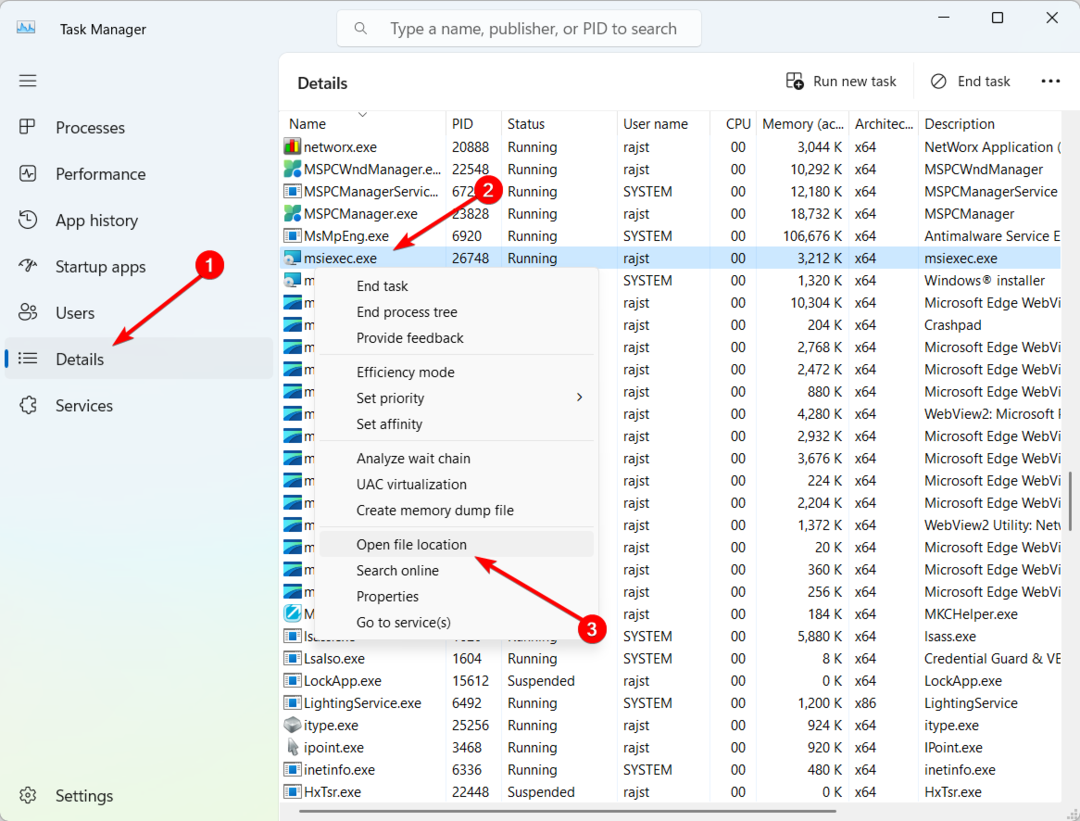
- Yasal bir süreç ise, msiexec.exe dosya aşağıdaki klasörde bulunmalıdır:
C:\Windows\Sistem32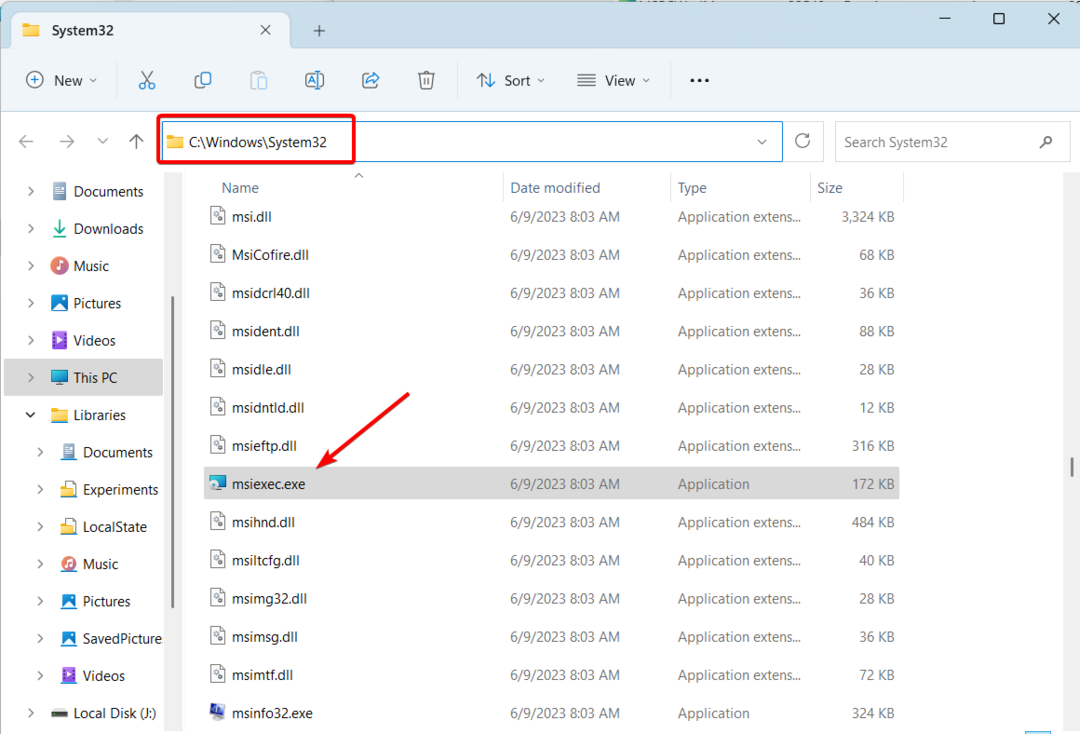
Dosya başka bir yerde bulunuyorsa, sistem dosyası gibi görünen bir trojandır.
Virüslü dosya virüsünü güvenli bir şekilde kaldırmak için şunları yapmalısınız: bilgisayarınızı güvenli modda başlatın ve sonra kullan güvenilir antivirüs veya kötü amaçlı yazılımdan koruma yazılımı tüm sisteminizi virüslü dosyalara karşı taramak için.
- Windows 11'de Kamera Gizlilik Göstergesi Nasıl Etkinleştirilir/Devre Dışı Bırakılır?
- Mrtstub.exe Nedir ve Silmek Güvenli mi?
- Mikrofonunuz Sesi Otomatik Olarak Ayarlıyor mu? İşte Nasıl Durdurulacağı
- Net1.exe nedir ve ne için kullanılır?
Msiexec.exe dosyasını silebilir miyim?
msiexec.exe dosyasını silmeye çalışırsanız, TrustedInstaller'dan özel izniniz olmadığı için bunu yapamazsınız. Ancak, yapabilirsiniz TrustedInstaller'dan izin al dosyayı silmek için
Dosyayı öldürmeniz veya silmeniz durumunda, bu dosya Windows Yükleyici Paketi görevleri için gerekli olduğundan uygulamaları yükleyemez veya kaldıramazsınız.
Unutmayın, programları kaldırırken, güvenilir kaldırma yazılımı kalan dosyaları ve Kayıt Defteri girişlerini sildiği için genellikle en iyi yaklaşımdır.
Bu dosyayla ilgili başka sorularınız varsa aşağıdaki yorum bölümünden bize bildirin.
Hâlâ sorun mu yaşıyorsunuz?
SPONSORLU
Yukarıdaki öneriler sorununuzu çözmediyse, bilgisayarınız daha ciddi Windows sorunları yaşayabilir. Gibi hepsi bir arada bir çözüm seçmenizi öneririz. kale Sorunları verimli bir şekilde çözmek için. Kurulumdan sonra, sadece tıklayın Görüntüle ve Düzelt düğmesine basın ve ardından Onarımı Başlatın.
![Sistem Yöneticisi Kurulumu Önlemek İçin İlkeler Belirledi [Düzeltme]](/f/11e61676dc13268f65473f29d559ed8e.png?width=300&height=460)

